命令行
-
date显示当前时间 -
echo打印

-
echo $PATH显示电脑里面的所有路径- 相对路径
.到当前目录下..返回上一级目录
- 绝对路径
- 相对路径
-
pwd显示整个路径的名字 -
cd + 目录名称到达该目录 -
cd -返回上一次的工作目录 -
ls展示当前目录下的所有文件ls -+字母 可以查看不同类型的普通文件(-代表该文件是普通文件)
-
mv将一个文件从一个目录下移动到另外一个目录下/或者更换文件名
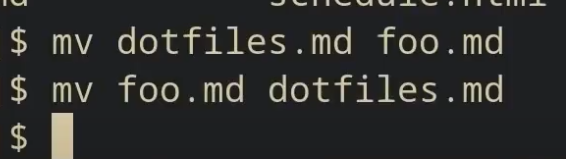
-
cp+ 文件名 + 目录路径将指定文件复制到指定目录下
-
rm删除一个目录下的一个或多个文件或者目录 使用的时候要十分小心-f不给出提示命令,直接执行删除操作-r将列出待删除的全部目录和子目录并给出提示递归地删除-i删除前逐一询问确认--± 开头的文件 删除以 - 开头的文件
-
rmdir只能用来删除空目录-p递归删除空目录-v删除之前会给出提示
rm和rmdir的区别: rm的使用权限对任何使用者都开放,rmdir只对拥有当下目录及父目录权限的用户开发 rm删除文件基本上没有任何特殊要求,rmdir只能删除空目录 -
mkdir创建目录-
如果所创建目录的名称中间含有空格,则要把文件名用双引号引起来,否则创建出来的就不是预期的单个文件,而会是多个文件
mkdir my photo 这样写将创建出两个目录,一个叫my 一个叫做photo mkdir “my photo” 这样才创建出的目录才是我们所期望的
-
-
man一个很有用的手册,里面会给出很多有用的命令man ls给出ls命令的功能 -
>改变输入流方向(覆盖) -
<改变输出流方向echo hello > hello.txt 向hello.txt文件输入hello -
cat打印指定文件的内容cat hello.txt 打印出hello.txt文件的内容 cat < hello.txt 从hello.txt文件中获取内容输出 cat < hello.txt > hello2.txt 从hello.txt文件输出内容到hello2.txt文件 -
>>改变输入流的方向(不覆盖 另起一行)
-
|管道命令操作符用
|把左右两个命令隔开,左边命令的输出会作为右边命令的输入如果连续使用
|那么第一个命令的输出会作为第二个命令的输入,第二个命令的输出作为第三个命令的输入… -
xdg-open+ 文件名可以根据不同格式的文件选择不同的打开方式,图片、mp3都可以
以上都是我学习B站一个视频的笔记,如果有和我一样刚刚接触Linux的小伙伴,我非常推荐这个视频,虽然是全英文的,但是努力听一下还是有很大的收获的
链接指路👉 B站-计算机科学课堂中学不到的知识





















 380
380











 被折叠的 条评论
为什么被折叠?
被折叠的 条评论
为什么被折叠?








